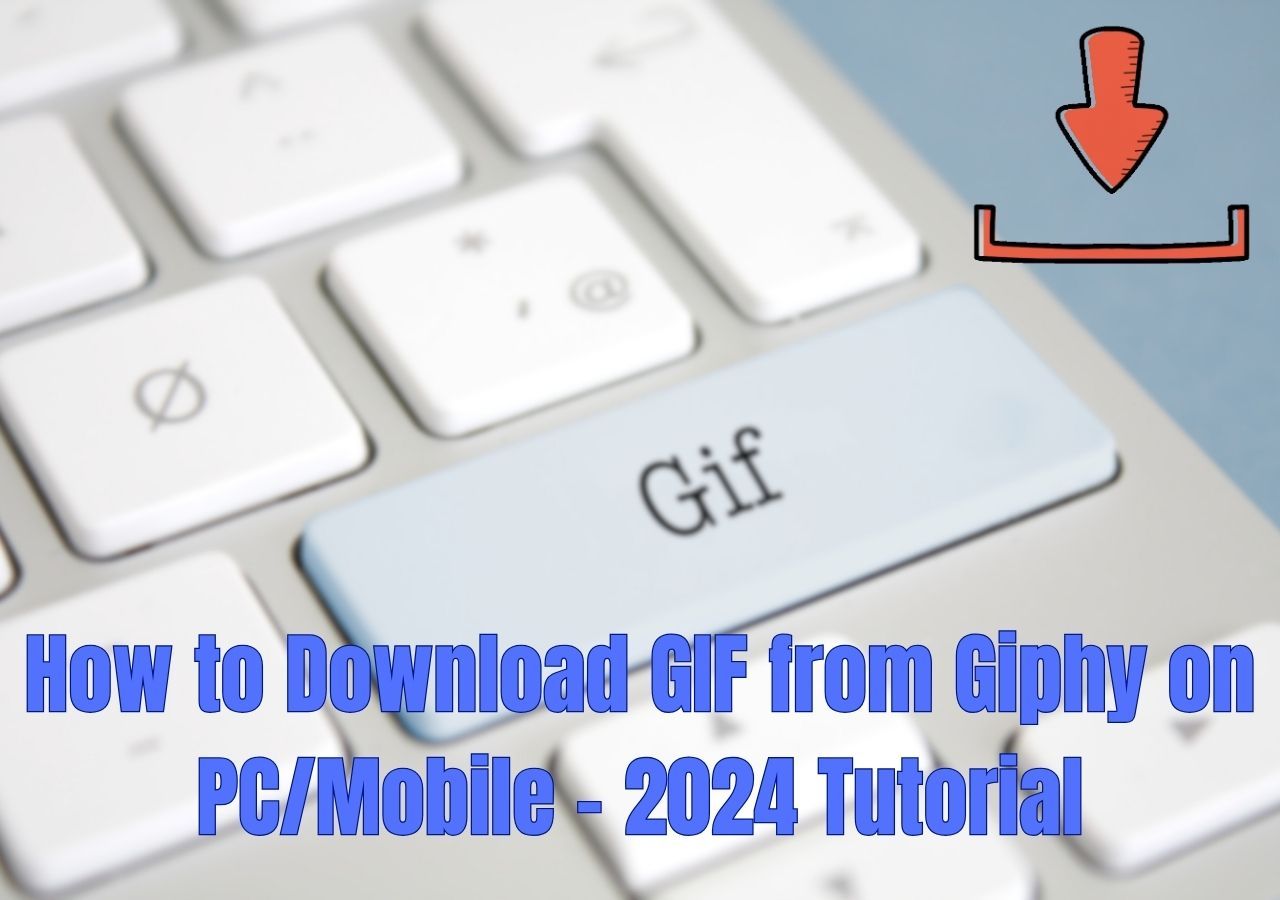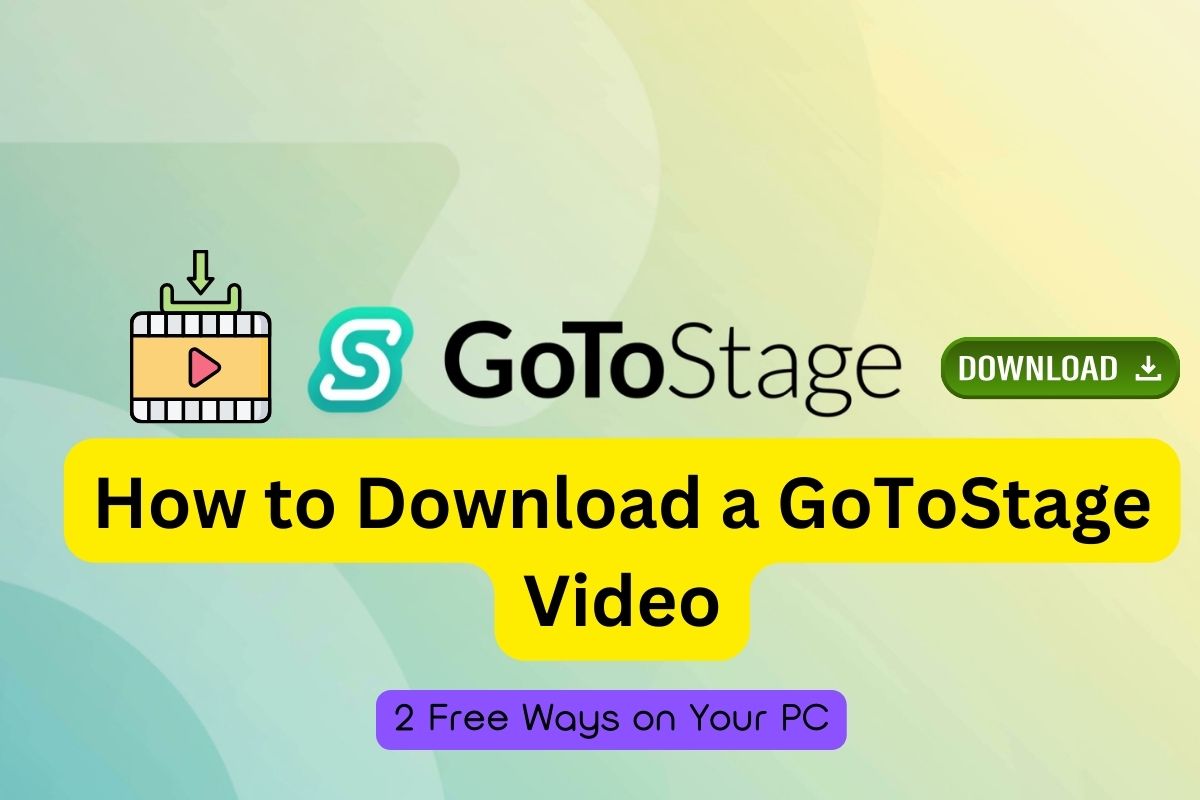文章內容
有一句話非常重要,第一印像很重要,是的,確實如此。縮圖是您在 YouTube 頻道上給觀眾的第一印象。您還記得那些吸引您點擊影片的小圖像嗎?您是否曾想下載這些吸引人的圖片供個人使用?
如果您這樣做,本指南中介紹的一些最佳縮圖下載工具可以幫助您輕鬆獲得它們。
第 1 部分:適用於 Windows 和電腦的最佳縮圖下載工具
網路上有許多工具可以執行下載縮圖等相同的任務,但其中許多工具可能不可靠,您最終會得到低品質的縮圖。如果您想要最佳品質的影片縮圖,這款多功能影片下載工具- EaseUS Video Downloader 正是您所需要的。
EaseUS Video Downloader 是最好的縮圖下載之一,因為它不僅限於 YouTube 縮圖,您還可以與其他網站合作並下載高品質的縮圖。最好的部分是沒有限制,沒有浮水印,只需自由下載縮圖。
除了下載影片的縮圖之外,您還可以使用它執行以下操作:
- 從 YouTube、Twitter、Twitch、Vimeo 和 1000 多個影片共享網站下載影片
- 將 YouTube 影片轉換為 MP3 或 WAV
- 從 SoundCloud 或其他音訊分享網站下載聲音
- 根據需求將任何影片轉換為 MP3
要下載 YouTube 影片的縮圖:
步驟 1. 在 Windows 或 Mac 上開啟 EaseUS Video Downloader。主介面頂部欄有一個“設定”圖示。點擊它。

步驟 2. 選取「下載縮圖」選項,它將自動將縮圖和影片儲存在一起。
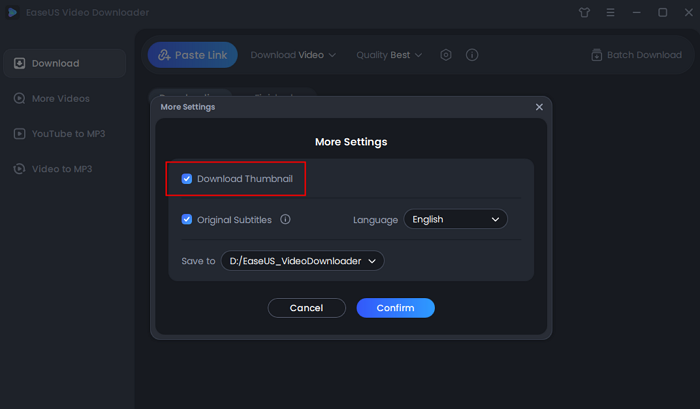
步驟 3. 透過從特定網站搜尋開啟影片頁面。然後,您會看到可以點擊的按鈕來選擇影片格式和品質。影片的預設格式是 MP4。

步驟 4. 再次點擊“下載”按鈕開始將影片和縮圖一起儲存。
免責聲明:請確保您的下載行為在您所在的國家/地區是合法的! EaseUS 不提倡下載任何影片/音訊用於銷售、分發或其他商業目的。
第 2 部分:YouTube 縮圖下載擴充功能
擴充功能是 Web 瀏覽器的一部分,可作為工具程式。其中許多可擴充功能用於下載檔案,這裡我們將討論兩種最受歡迎的電腦瀏覽器的縮圖下載工具擴充功能。
1. 適用於 Chrome 的 YouTube 縮圖下載工具
我們推薦的第一個縮圖下載工具適用於 Chrome。它安裝簡單且易於使用。以下是使用 Chrome 版 YouTube 縮圖下載工具的步驟。
步驟 1 。造訪 Chrome 網路並開啟此YouTube 縮圖下載工具。
步驟 2. 按一下「加到 Chrome」將此擴充功能新增至您的瀏覽器。
步驟 3. 允許 Chrome 新增此擴充功能,然後您將看到它出現在螢幕頂部。
步驟 4. 進入 YouTube 並打開影片,點擊螢幕頂部的擴充功能圖示,您的縮圖將下載。
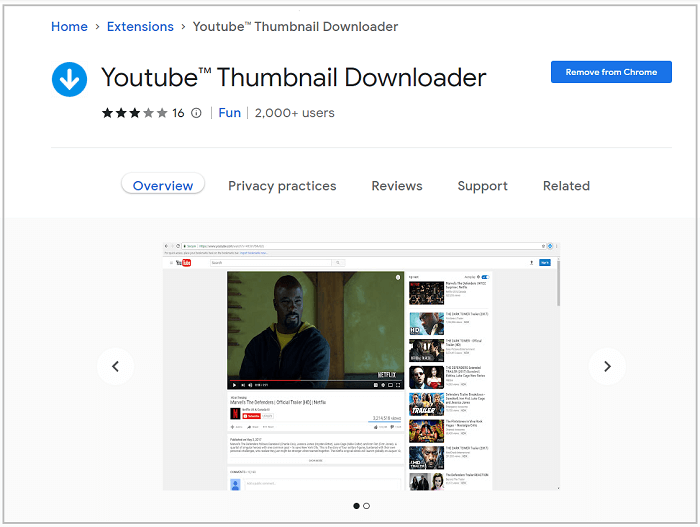
2. 適用於 Firefox 的 YouTube 縮圖下載工具
如果您使用 Firefox 作為瀏覽器,那麼適用於 Firefox 的 YouTube 影片下載工具的一個不錯的選擇是使用此下載 YouTube 縮圖。以下是使用它的步驟。
步驟 1. 造訪 Firefox 網頁並開啟此下載 YouTube 縮圖。
步驟 2. 點擊“下載 Firefox 並獲取擴充功能”。
步驟 3. 新的附加元件將加到螢幕頂部,您可以輕鬆存取它。
步驟 4. 進入 YouTube,打開影片,然後點擊縮圖下載工具。然後,系統會要求您選擇您喜歡的大小和品質,他們提供四種不同的大小和品質以滿足您的需求。
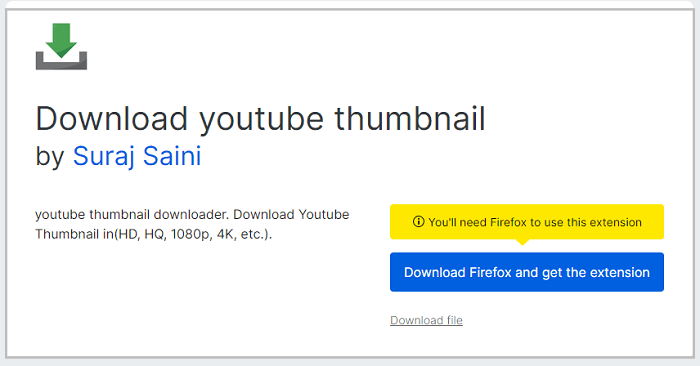
第 3 部分:最佳 YouTube 線上縮圖下載工具
所有線上工具都有一個重要的優勢,那就是它們免費、易於使用,並且不需要任何專業知識。youtube-thumbnail-grabber.com 也是如此。這是一款非常簡單直接的工具,您只需複製並貼上 YouTube 連結,它就會產生縮圖。
此外,它還提供 5 種不同品質和大小的下載選項。這些圖片品質和大小符合 YouTube 縮圖所需的尺寸,因此您下載後無需調整圖片大小。它是免費的,並且不會為圖片加上浮水印。
然而,品質有時與描述不符。例如,高清畫質的影像不一定具有高清畫質,而且還受到原始影像品質的限制。
線上使用 YouTube 縮圖下載工具的步驟
步驟 1. 前往 YouTube 影片,點擊分享並複製連結。
步驟 2. 接下來,輸入地址 www.youtube-thumbnail-grabber.com。
步驟 3. 最後,將複製的連結貼到指定框中,取得縮圖,選擇品質,然後下載。
結論
在上面的清單中,EaseUS Video Downloader 可以說是最好的,因為它可以下載 YouTube 縮圖,在大小和品質上比其他的有更多的選擇。不僅如此,該程式還可以用於其他目的,例如下載完整的 YouTube 影片。然而,如果是只想要一個簡單的 YouTube 縮圖下載工具且不太關心品質的使用者也可以使用 Chrome 擴充功能和線上工具。與標準軟體 EaseUS Video Downloader 相比,大小選項可能有點有限,但它們仍然可以下載不錯的品質。